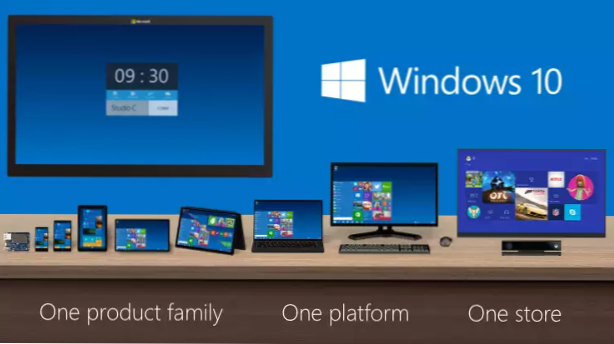
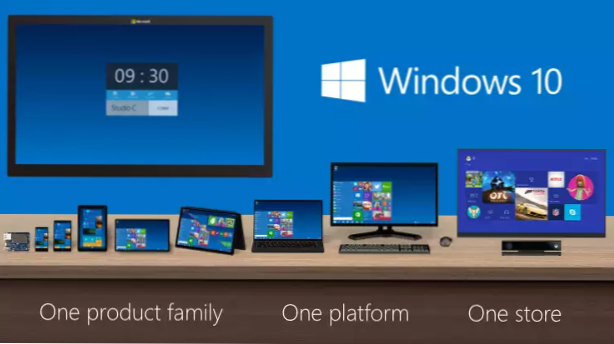
Att söka efter filer med namn och innehållet i filerna på Windows 10 är lite annorlunda än Windows 8. Fortsätt läsa för att få reda på mer om ändringarna.
Det finns tre olika sätt att söka efter filer på Windows:
- Utforskaren
- Windows 8 metoder för sökning (två versioner)
- DOS-kommandotolken
Utforskaren
Windows 10 har flyttat File Explorer till Start-menyn:

Du kan dock komma på samma sätt som du gjorde på tidigare versioner av Windows av högerklicka på ikonen Startmeny.

Du skriver namnet på den fil som du vill söka i sökrutan i högst upp till höger. Du måste vara i mappen där du vill göra sökningen. Till exempel, för att söka hela datorn går du till C: -drevet. Om du bara söker efter dina dokument klickar du på Dokument när du öppnar File Explorer.
Den här sökningen körs långsamt eftersom datorn också kommer att se på Internet om du använder Microsoft OneDrive eller Google Docs.

När du hittar filen du vill ha, klicka påÖppna filplats för att se den filen i den mapp som innehåller den.
DOS-sökning
Kommandoradtekniker kan använda DOS-kommandot från 30 år sedan. Lägg till alternativet / s för att söka efter katalogerna rekursivt.

Windows 8 Metodsökningar
Det finns två sökalternativ på Windows 8-metoden.
Tryck Windows-tangent + W för den här sökrutan.

Skärmen visar filnamn som matchar det du skrev in. Om du trycker på Visa alla resultat tar det dig till Internet och visar resultaten från Bing.

tryck på Windows-tangent + C, och välj sedan filer under alternativet över~~POS=TRUNC allt~~POS=HEADCOMP att söka på den lokala hårddisken för filer både efter deras namn och innehållet i filerna. Med andra ord, i exemplet nedan söker den efter ordet "Afex" och alla dokument som innehåller ordet "Afex."
Högerklicka och välj öppen plats för att se mappen där filen finns.

Sedan går du till mappen där filen finns. Här, högerklicka på filen, och välj Öppna filplats.


